Anuncio
 Demasiados usuarios de PC no pueden hacer una copia de seguridad adecuada de sus sistemas y sus datos. Debido a eso, a menudo me encuentro en la posición de tener que decirles a familiares y amigos que todas las fotos familiares y la información financiera que almacenaron en su computadora es completamente perdido. Hay tantas formas gratuitas y económicas de configurar copias de seguridad periódicas, que realmente no hay excusa para perder todos esos recuerdos preciosos y archivos importantes.
Demasiados usuarios de PC no pueden hacer una copia de seguridad adecuada de sus sistemas y sus datos. Debido a eso, a menudo me encuentro en la posición de tener que decirles a familiares y amigos que todas las fotos familiares y la información financiera que almacenaron en su computadora es completamente perdido. Hay tantas formas gratuitas y económicas de configurar copias de seguridad periódicas, que realmente no hay excusa para perder todos esos recuerdos preciosos y archivos importantes.
Tina describió recientemente un enfoque paso a paso para configurar el Copia de seguridad de Windows 7 Cómo configurar y usar la función de copia de seguridad y restauración de Windows 7No es un secreto cuando te digo que tarde o temprano necesitarás una copia de seguridad de tus datos personales. ¿Tienes uno ahora? Lo que impide que la mayoría de las personas prepare copias de seguridad periódicas ... Lee mas y restaurar la función integrada en el sistema operativo. Realmente no es mucho más fácil que eso. Justin también proporcionó
10 productos gratis Las 10 mejores aplicaciones de software de respaldo para tu PC Lee mas eso puede ayudar a realizar manualmente copias de seguridad periódicas. En este artículo, voy a ofrecer otros tres productos gratuitos que puede usar para configurar copias de seguridad de Windows 7 automatizadas y programadas regularmente.Haga una copia de seguridad de todas sus computadoras hoy
Estos son productos que están garantizados para funcionar con el sistema operativo Windows 7, pero también puede usarlos para hacer copias de seguridad de otras PC en su hogar. Lo mejor de todo, la solución cliente-servidor, que describiré al final, ofrece un enfoque centralizado muy bueno para todas las necesidades de respaldo de su hogar.
Copias de seguridad rápidas y simples con TrueSafe
El hecho simple es que algunas personas simplemente no saben por dónde empezar cuando se trata del mantenimiento de la computadora. En mi opinión, TrueSafe ofrece una de las soluciones más simples para tomar copias de seguridad de imágenes de PC.
Es un software gratuito, pero deberá registrarse en el sitio con una dirección de correo electrónico. El proceso es simple e indoloro. Una vez que haya terminado, el software lo llevará a través de un proceso de respaldo de cuatro pasos muy simple.
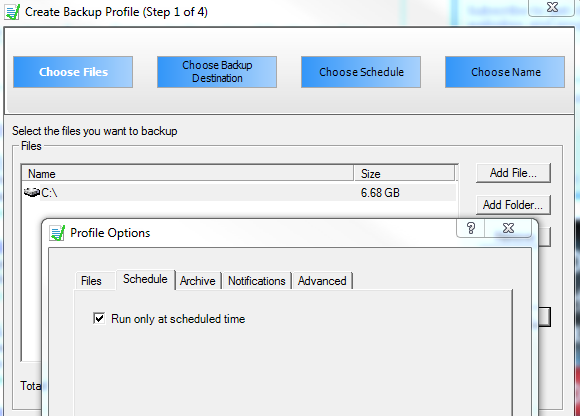
Lo mejor de todo es que parte del proceso incluye una opción para programar las copias de seguridad solo a la hora programada de su elección. En el "Elegir horario"Paso, puede definir cuándo se realizan las copias de seguridad y con qué frecuencia se realizan. Asegúrese de elegir el "Automático"En este paso, o no podrá programar sus copias de seguridad.
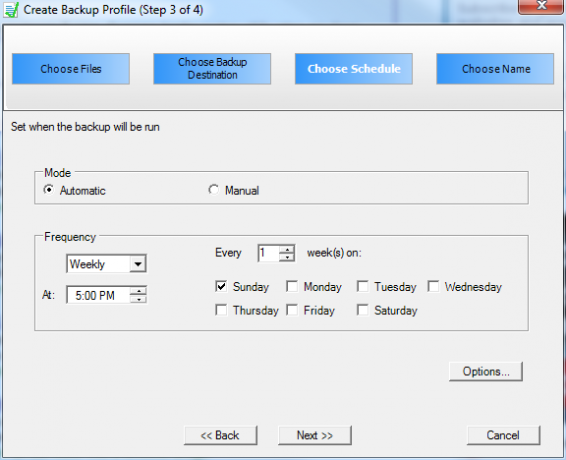
Una vez que haya completado los cuatro pasos, su PC ahora estará protegida con copias de seguridad periódicas de todo su disco, o seleccione los archivos y carpetas que haya elegido, hasta el destino que elija. Puede ser un recurso compartido de red que haya configurado en una PC diferente o en una unidad externa o interna.
Imagen de su disco duro con ODIN
La segunda herramienta que quería ofrecer es una herramienta de software de imágenes de disco de código abierto muy fácil de usar llamada ODIN, que le permite configurar rápidamente qué particiones desea visualizar y dónde desea almacenar esas imágenes.
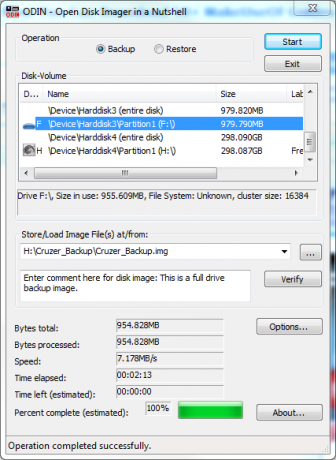
La operación manual de esta herramienta es una operación rápida de una pantalla, lo cual es muy bueno. Ofrece una de las formas más fáciles de realizar una copia de seguridad rápida de su disco duro en un disco duro externo donde probablemente (debería) almacenar todas sus copias de seguridad del disco duro.
Sin embargo, la razón por la que estoy cubriendo la herramienta aquí es porque también ofrece una función de línea de comando que puede programar usando la herramienta de programación de tareas de Windows 7 para disparar en forma automatizada y programada intervalos.
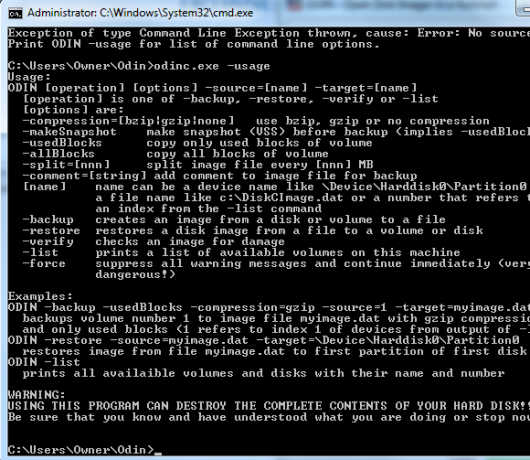
Puede obtener todas las opciones de uso escribiendo "uso"Después del ejecutable. El uso del parámetro -backup le permite definir -source y -target para las imágenes. Puede instalar el software en cualquier PC donde desee tomar imágenes de respaldo y simplemente programar el respaldo Comando para comenzar cuando sea conveniente para usted, como cuando es probable que nadie esté usando la computadora.
Use UrBackup para configurar una solución de imágenes cliente-servidor
En este artículo, he guardado lo mejor para el final. Absolutamente amo el UrBackup solución de imagen Me gusta porque sigue el objetivo general que tengo para lograr la mayor parte del mantenimiento de mi red doméstica y tareas de procesamiento Cómo configurar su propio servidor FTP con Core FTP Lee mas utilizando un servidor centralizado para hacer todo el trabajo.
Básicamente, instala una aplicación de UrBackup Server en su servidor centralizado donde le gustaría almacenar todas sus copias de seguridad. Luego, instala el software UrBackup Client en todas las PC de tu casa de las que deseas hacer una copia de seguridad.
Lo bueno de esta solución es que evita problemas desordenados de antivirus o firewall compartiendo redes a menudo presenta, porque una vez que habilita el software del cliente, el software del servidor tiene acceso completo para tomar copias de seguridad
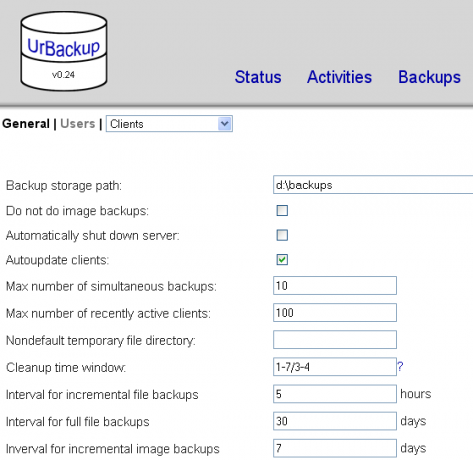
Como puede ver arriba, para cada cliente, le dice al software del servidor dónde almacenar las copias de seguridad y con qué frecuencia desea tomar imágenes.
En la máquina cliente, puede activar las copias de seguridad manuales haciendo clic con el botón derecho en el icono UrBackups en el barra de tareas, o puede abrir el software del cliente para definir el cronograma para ese cliente automatizado copias de seguridad
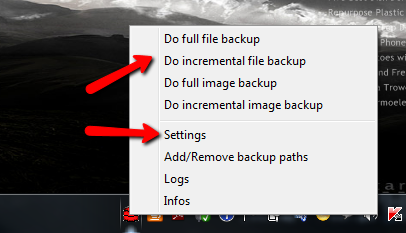
Puede programar solo una copia de seguridad de archivos y carpetas específicas, o si lo prefiere, puede definir un intervalo para copias de seguridad incrementales de imágenes. Asegúrese de que el cuadro "activo" esté seleccionado, o la configuración de programación del servidor se utilizará en su lugar.
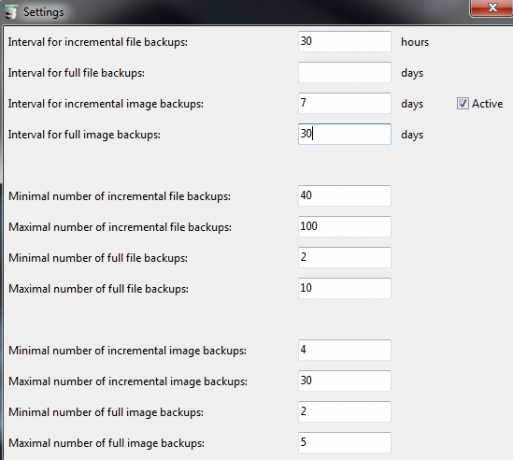
En el servidor, puede seleccionar entre todos sus clientes utilizando la lista desplegable en la parte superior de la pantalla principal.
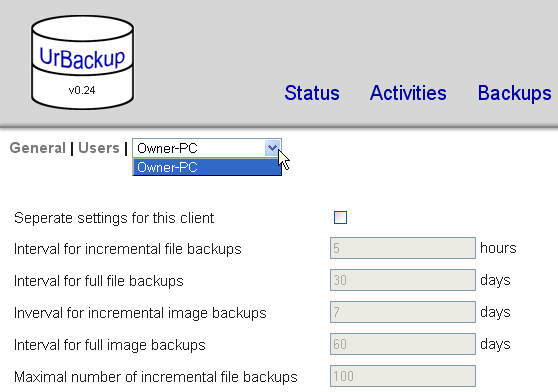
En mi opinión, UrBackup ofrece la mejor solución porque puede configurar, programar y organizar todas sus configuraciones de respaldo y almacenamiento desde una ubicación central. Ataque un disco masivo a ese servidor y obtendrá una increíble solución de respaldo en el hogar para todas las computadoras de su hogar.
¿Alguna de estas soluciones de copia de seguridad de Windows 7 le interesa? ¿Conoces otros que funcionen bien? Comparte tus pensamientos en la sección de comentarios a continuación.
Credito de imagen: Shutterstock
Ryan tiene una licenciatura en ingeniería eléctrica. Ha trabajado 13 años en ingeniería de automatización, 5 años en TI y ahora es ingeniero de aplicaciones. Ex editor gerente de MakeUseOf, ha hablado en conferencias nacionales sobre visualización de datos y ha aparecido en la televisión y radio nacionales.